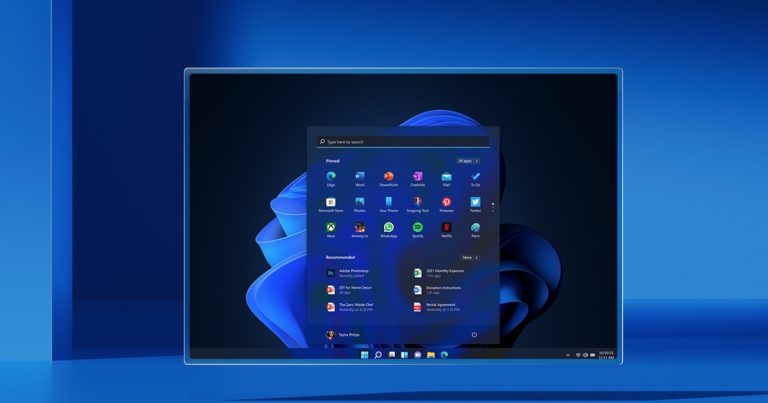プログラムを通じてiPhoneから写真を削除またはエクスポートできないことがわかりますか?何か間違ったものがなければなりません。通常、iPhoneの写真は、問題なくエクスポートまたは削除できます。ただし、本当にできない場合は、パニックに陥らないでください。以下で修正する理由と方法を確認してください。
パート1。iPhoneの写真を削除またはエクスポートできないのはなぜですか?
さらに進む前に、iOSのMobilekinアシスタントにiDeviceを接続したら、写真のストレージタイプを確認できることに注意してください。写真に「デバイスのみ」に保存されていることが示されている場合、削除およびエクスポートできます。
iPhoneで写真を削除できませんでしたか?その理由は次のとおりです。
通常、削除できない写真は、ストレージタイプの「iCloud」を表示する場合があり、その写真はシステムの制限のために削除できません。削除できないものであるかどうかを確認できます。
iPhoneから写真をエクスポートできませんでしたか?その理由は次のとおりです。
同様に、プログラムでエクスポートできない写真は、通常、ストレージタイプの「iCloud」を示す写真です。写真は実際にiCloudに保管されているか、フルサイズで局所的に保存されていないため、写真をエクスポートできません。
しかし、これらの写真のすべてをエクスポートできないわけではなく、写真がフルサイズであるか、ローカルに保存されているかによって異なります。通常、iCloudフォトライブラリ機能を開くと、iPhoneのローカル写真やビデオはすべて、iCloudストレージに自動的にアップロードされ、保存されます。ただし、それらのいくつかがフルサイズでローカルに保管されている場合、エクスポートすることもできます。
パート2。iPhoneの写真のエクスポートに失敗した場合に修正する方法
iPhoneの写真をエクスポートできないことがわかった場合は、まずプログラムにストレージタイプに「iCloud」があるかどうかを確認してください。はい?以下で修正しましょう。
1. iPhoneのロックを解除し、設定アプリを開きます。
2。Icloud>写真に移動し、を選択します オリジナルをダウンロードして保持します iPhoneストレージを最適化する代わりに、オプション。したがって、iCloudにアップロードした写真は、携帯電話のローカルストレージにダウンロードされます。
3.ここで、iPhoneをプログラムに再接続してから、写真をもう一度エクスポートできます。
Also read: ロックされたSamsungフォンを初期化するための5つの人気方法
メモ:プログラムとの再接続が必要であることに注意してください。これは、新しい携帯電話の設定を有効にする方法です。
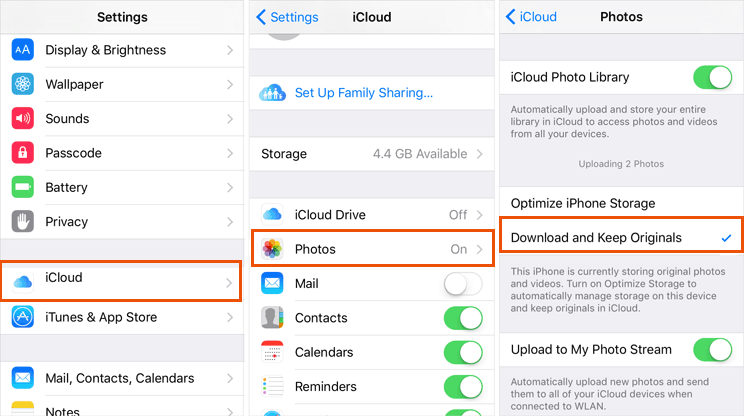
パート3。さらなる支援についてはお問い合わせください
削除またはエクスポートできない写真のプログラムを使用して、ストレージタイプに「iCloud」がない場合はどうなりますか?または、他の問題に遭遇した場合はどうなりますか? [email protected]の電子メールでお知らせください。次の情報を添付していただければ幸いです。
1. AppleデバイスのモデルとiOSバージョンは何ですか?
2。コンピューターのオペレーティングシステムは何ですか?
3. iOSのMobilekin Assistantのスクリーンショットを送ってください。写真のストレージタイプの表示を示してください。
(Windowsユーザーは、キーボードの「画面SysRQを印刷するSCESRQ」キーを押してから、「Start>すべてのプログラム>アクセサリ>ペイント> CTRL + Vを押してスクリーンショットを貼り付ける」をクリックできます。その後、写真を保存して送信できます。)
ソフトウェアの接続、インストール、または使用に関する他の問題がある場合は、製品FAQページにアクセスしてソリューションを取得してください。